映泰H510主板裝Win7|映泰H510主板設置BIOS裝Win7
- 2021-06-12 10:15:08 分類:教程
映泰H510主板如果不裝Win10,裝Win7,那么會在安裝的過程中,遇到不少的問題,而要解決這些問題,需要采用Win7新機型安裝,且要進BIOS關閉安全啟動。這篇文章是本站給大家?guī)淼挠程〩510主板裝Win7具體的操作步驟。
映泰H510主板裝Win7注意事項:
1、BIOS中關閉安全啟動,如果是獨顯,需要在BIOS中開啟CSM兼容模式
2、UEFI+GPT安裝Win7的方法只適用于64位系統(tǒng)
2、UEFI+GPT安裝Win7的方法只適用于64位系統(tǒng)
3、UEFI模式安裝Win7,分區(qū)類型要用GPT分區(qū)
4、集顯UHD 730和UHD 750驅(qū)動還在適配中,盡請期待。映泰H510主板搭配Intel 11代CPU需要采用獨顯安裝Win7,并開啟CSM兼容模式
5、如果出現(xiàn)I219網(wǎng)卡(intel 219-V,219分17版本 1-7版本可以,8-17版本不行。如果出現(xiàn)I219-V的網(wǎng)卡安裝Win7后出現(xiàn)感嘆號或X的,可以使用白云一鍵重裝系統(tǒng)下的I219-V網(wǎng)卡適配Win7功能進行解決)
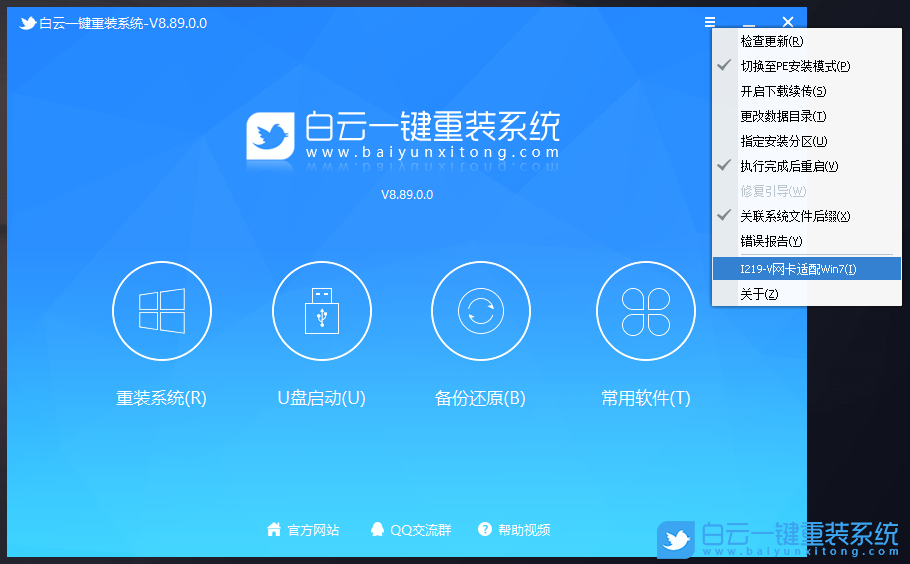
映泰H510主板裝Win7安裝前需要準備的工具
一、安裝前的準備工作
1、備份U盤和磁盤所有重要數(shù)據(jù)
2、8G或以上大小的啟動U盤,推薦使用白云一鍵重裝工具(PE特點:1、絕無捆綁任何軟件的啟動盤,2、支持PE自動修復UEFI+GPT引導,3、解決i219-v無網(wǎng)卡驅(qū)動及解決部分機型卡logo問題,4、一鍵裝機自動注入USB+NVME驅(qū)動)制作帶有Win7系統(tǒng)(該系統(tǒng)通過驅(qū)動總裁,擁有最新的USB3.0/USB3.1驅(qū)動,解決安裝六代CPU以上機型時USB無法使用問題,解決最新intel 八代、九代、十代和十一代(部分型號)CPU裝Win7的問題,完美支持B460/B560/Z490/Z590/H510等主板USB驅(qū)動以及UHD610/620/630/P630集顯驅(qū)動)的啟動U盤。也可以選擇功能更齊全的U盤魔術師進行啟動U盤制作,不過需另外下載系統(tǒng)。
3、支持H510主板的Win7系統(tǒng)下載(1、新機型集成USB3.1驅(qū)動,解決安裝過程無法識別USB設備的問題,2、解決10代CPU UHD 630集顯驅(qū)動和11代CPU USB驅(qū)動)
一、安裝前的準備工作
1、備份U盤和磁盤所有重要數(shù)據(jù)
2、8G或以上大小的啟動U盤,推薦使用白云一鍵重裝工具(PE特點:1、絕無捆綁任何軟件的啟動盤,2、支持PE自動修復UEFI+GPT引導,3、解決i219-v無網(wǎng)卡驅(qū)動及解決部分機型卡logo問題,4、一鍵裝機自動注入USB+NVME驅(qū)動)制作帶有Win7系統(tǒng)(該系統(tǒng)通過驅(qū)動總裁,擁有最新的USB3.0/USB3.1驅(qū)動,解決安裝六代CPU以上機型時USB無法使用問題,解決最新intel 八代、九代、十代和十一代(部分型號)CPU裝Win7的問題,完美支持B460/B560/Z490/Z590/H510等主板USB驅(qū)動以及UHD610/620/630/P630集顯驅(qū)動)的啟動U盤。也可以選擇功能更齊全的U盤魔術師進行啟動U盤制作,不過需另外下載系統(tǒng)。
3、支持H510主板的Win7系統(tǒng)下載(1、新機型集成USB3.1驅(qū)動,解決安裝過程無法識別USB設備的問題,2、解決10代CPU UHD 630集顯驅(qū)動和11代CPU USB驅(qū)動)
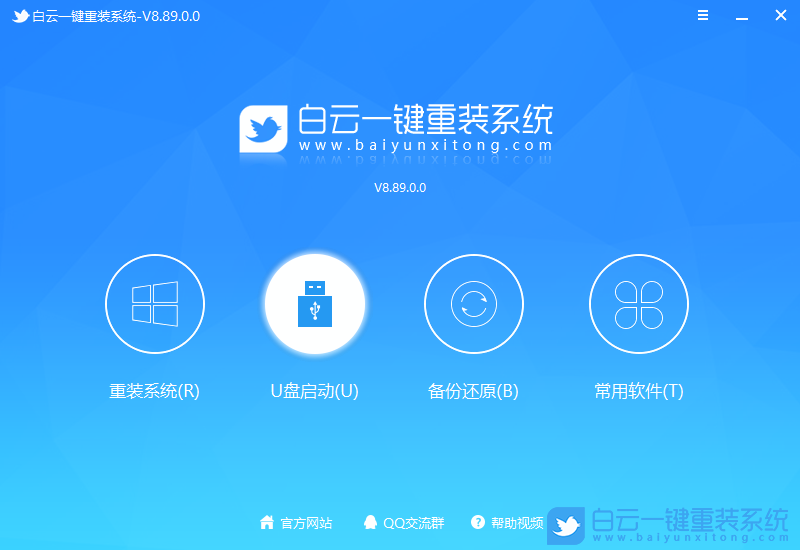
二、映泰H510主板裝Win7系統(tǒng)BIOS設置步驟(安裝Win7重要一步)
1、電腦重啟或重新開機的時候,也就是在出現(xiàn)映泰logo的界面,連續(xù)按Del鍵進入BIOS設置,按鍵盤方向鍵,切換到Security選項卡,進入安全啟動模式,將Secure Boot,由默認的Enabled改成Disbaled關閉,意思是關閉安全啟動,裝Win7,安全啟動一定要關閉;
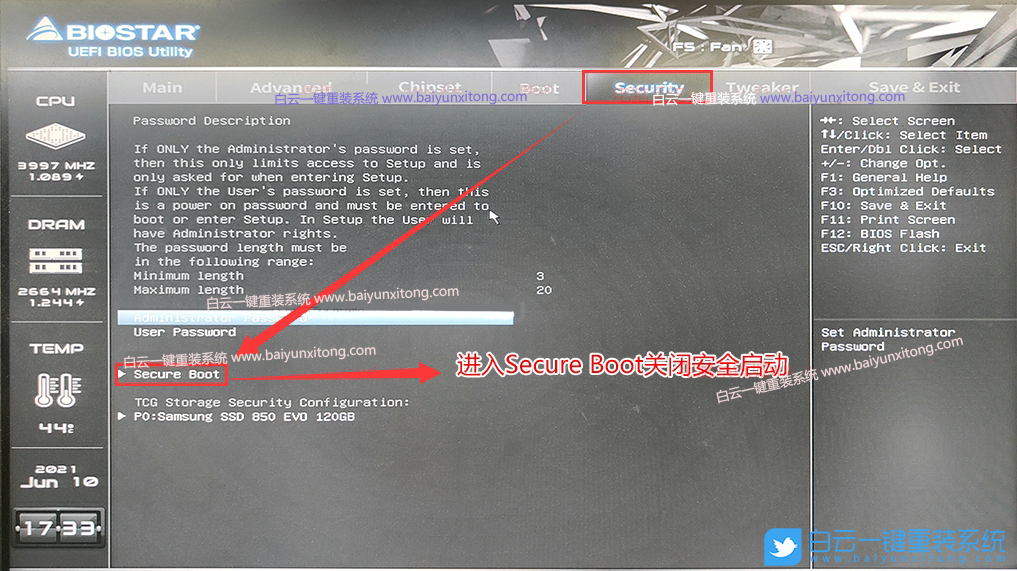
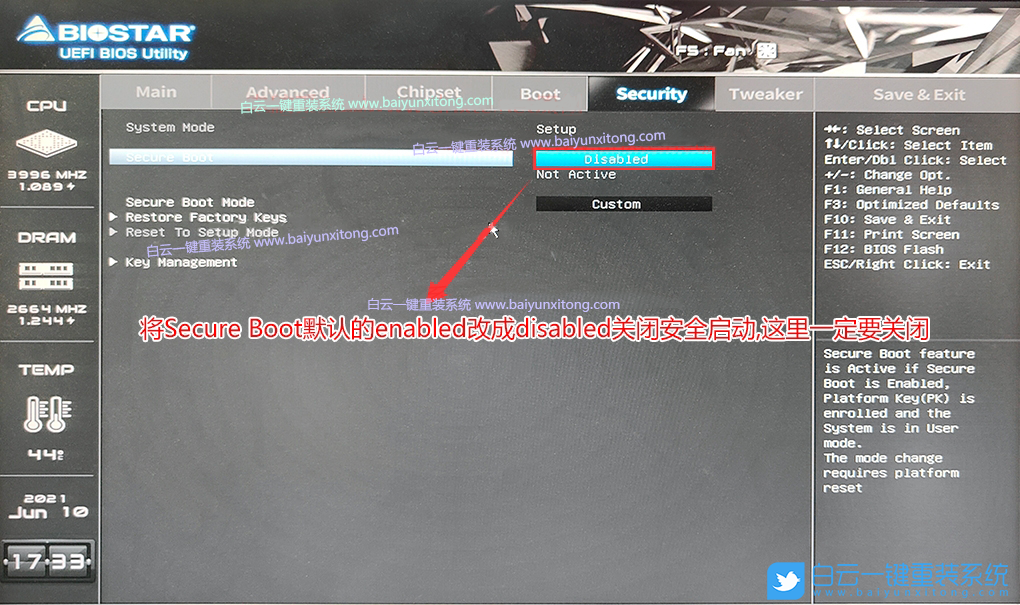
2、接著按鍵盤方向鍵,切換到Boot選項卡,將CSM Support,由默認的Disabled改成Enabled(開啟兼容模式),意思是支持Win7系統(tǒng)。如果顯卡用的獨顯,CSM兼容模式要開啟,集顯可以不開啟;
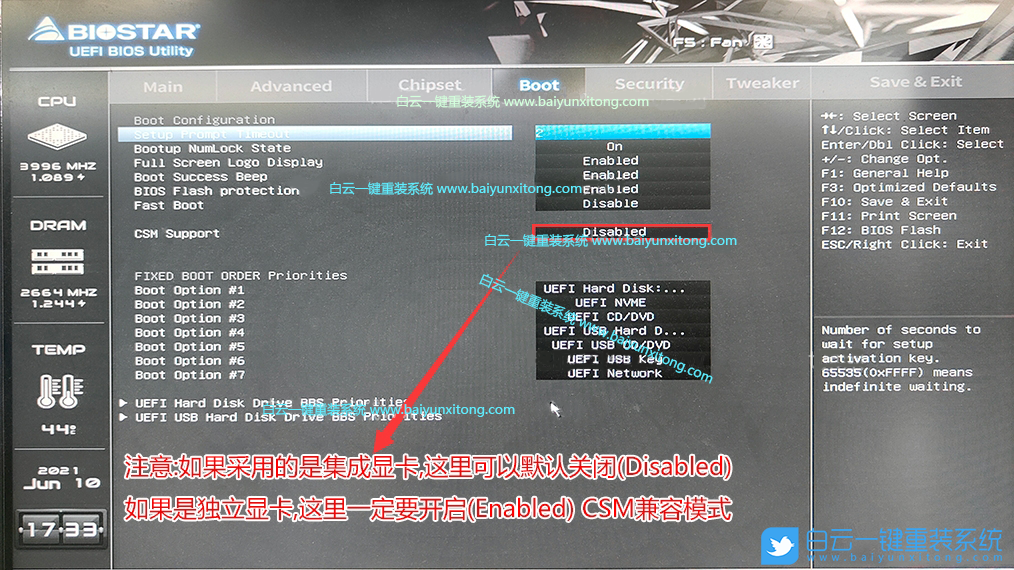
3、設置硬盤第一啟動項,安裝完Win7系統(tǒng)后,要將硬盤設置為第一啟動(一般是UEFI Hard Disk開頭的);
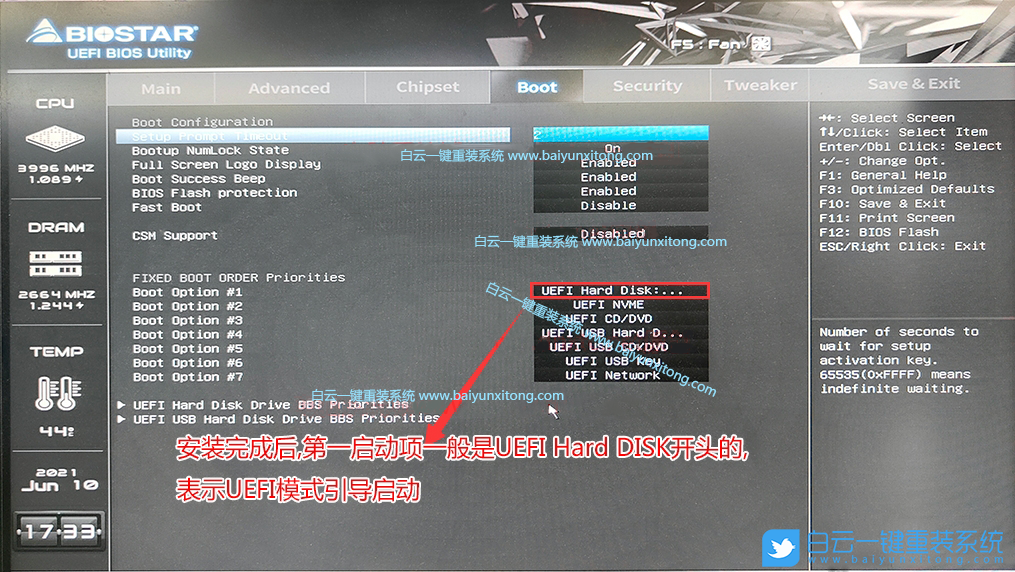
4、以上操作修改完成之后,按F10可以退出并保存BIOS設置。插入制作好的U盤啟動盤,重啟電腦的時候,也就是在出現(xiàn)映泰logo的界面,連續(xù)按F9,回車選擇識別到的U盤啟動項(選擇UEFI啟動,就要制作支持UEFI的U盤啟動);
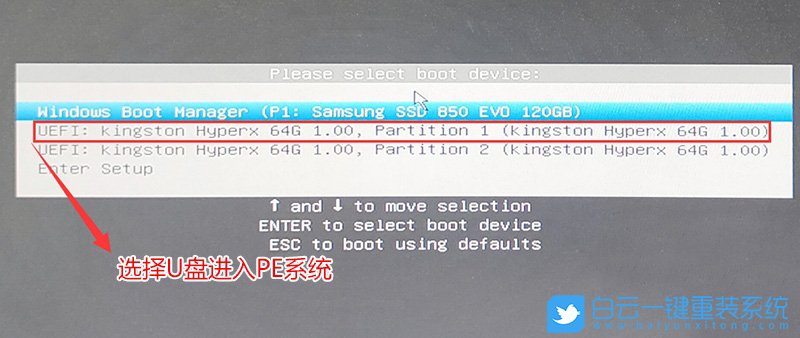
5、白云裝機PE下,回車選擇02.啟動Windows_10PE_64位(適合新機器);
注:Legacy方式啟動時有菜單選擇,UEFI方式啟動時自動進入Win10 PE

三、映泰H510主板默認使用UEFI引導,無法使用傳統(tǒng)引導,所以分區(qū)類型要為GPT(如果默認存在分區(qū),建議重新分區(qū)不保留以前的ESP等分區(qū))
1、進入已經(jīng)制作好的U盤PE系統(tǒng),雙擊運行PE桌面DiskGenius分區(qū)工具,然后點擊菜單欄的硬盤,在打開的下拉菜單項中,選擇轉(zhuǎn)換分區(qū)表類型為GUID格式(如果不是GPT格式,則需要轉(zhuǎn)換),然后點擊左上角的保存更改即可;



2、DiskGenius分區(qū)工具菜單欄,選擇要分區(qū)的磁盤,然后點擊上面的快速分區(qū);

3、快速分區(qū)窗口中,選擇GUID分區(qū)表類型,然后選擇分區(qū)數(shù)目(大家可以根據(jù)實際情況看要劃分多少個分區(qū)),勾選創(chuàng)建新ESP分區(qū)和創(chuàng)建MSR分區(qū),然后就是磁盤空間大小的設置,推薦C盤大小大于60G比較好,最后如果是SSD固態(tài)硬盤的話,要選擇4096扇區(qū)進行4K對齊;

4、分區(qū)完成后,可以看到ESP和MSR分區(qū)已經(jīng)完成,也就說明EFI系統(tǒng)引導分區(qū)已經(jīng)建立完成,可以安裝系統(tǒng)了;

四、映泰H510主板裝Win7過程(解決安裝Win7卡logo問題)
1、以上操作做完后,運行桌面的"安裝系統(tǒng)"工具,然后選擇重裝系統(tǒng);

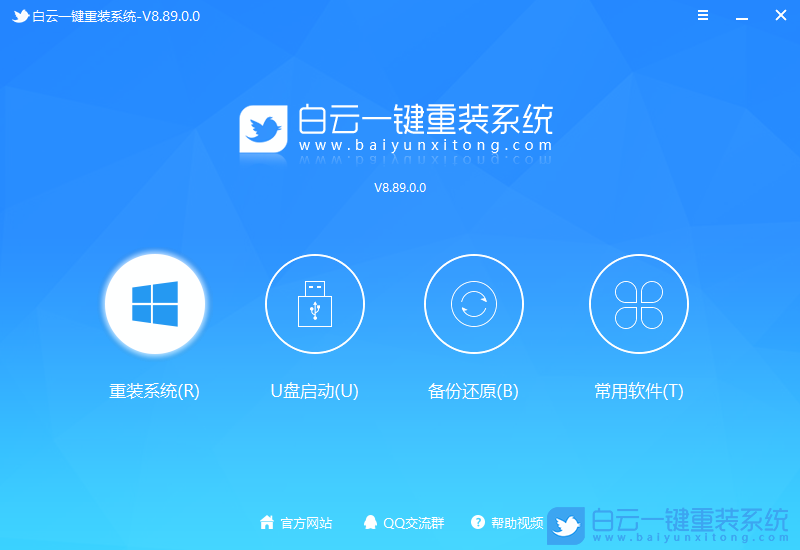
2、選擇下載好的Win7系統(tǒng)(建議采用本站的Win7系統(tǒng),自帶USB驅(qū)動、顯卡、Nvme驅(qū)動)及要安裝的盤符,一般情況是C盤(根據(jù)不同的硬盤分區(qū)),注意:要是出現(xiàn)安裝Win7卡lgoo的情況才勾選“解決UEFI WIN7 64位卡LOGO"選項,如果沒出現(xiàn)不建議勾選,另外注意勾選后可根據(jù)實際情況選擇適配老機器或適配新機器,建議映泰H510主板主板選擇適配新機器,如果適配新機器不行,再選擇另一個方案,然后點擊一鍵安裝;
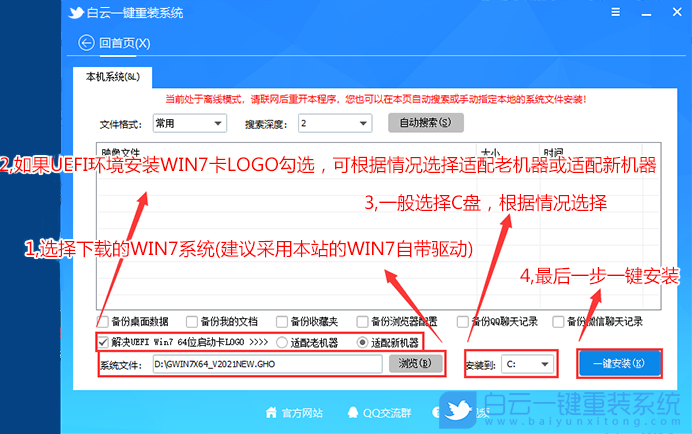
注意:如果勾選了還出現(xiàn)卡LOGO情況,檢查雙硬盤有時容易出現(xiàn)引導盤符不對的情況,我們可以通過DiskGenius分區(qū)工具進行查看當前硬盤的ESP分區(qū)盤符,然后進行指定引導盤符
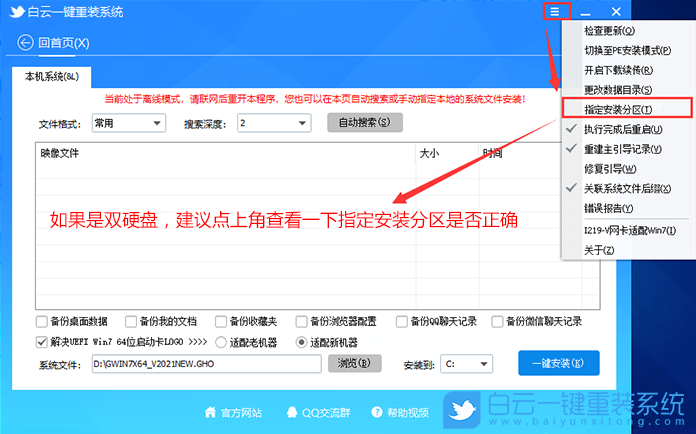
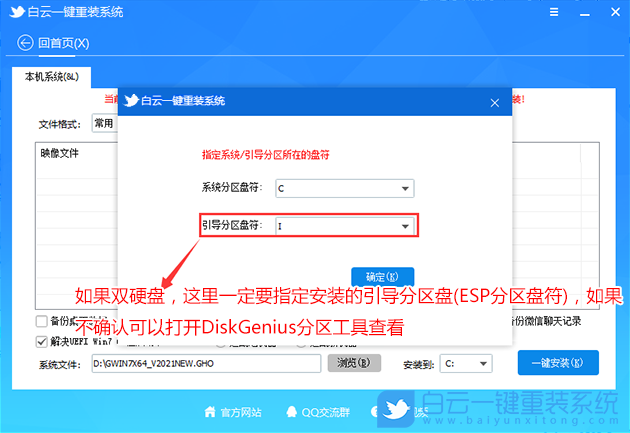
3、等待安裝程序安裝Win7系統(tǒng);

4、拔掉U盤電腦重啟后,系統(tǒng)會自動完成后續(xù)的程序安裝,安裝提示加載成功后,在安裝過程中會加載USB等相關驅(qū)動,整個過程全自動完成,直到看到桌面為止,系統(tǒng)就徹底安裝成功了。如果進入系統(tǒng)后,驅(qū)動不完整,可以點擊桌面的驅(qū)動總裁補全驅(qū)動;
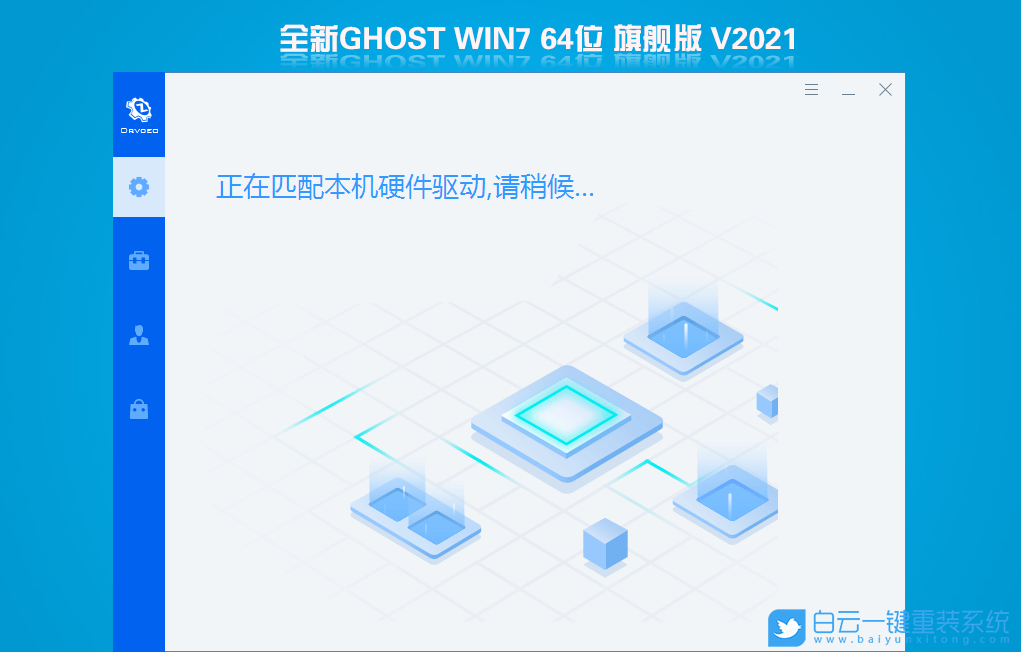
映泰H510主板裝Win7|映泰H510主板設置BIOS裝Win7相關教程
- ThinkPad T14 2022銳龍版筆記本重裝系統(tǒng)Win11
- 榮耀MagicBook Pro銳龍版2020筆記本重裝系統(tǒng)Win11
- 如何使用重裝系統(tǒng)軟件重裝Win10
- 外星人Alienware X17 R1筆記本重裝系統(tǒng)Win11
- msi微星Modern15筆記本怎么重裝系統(tǒng)Win11
- Terrans Force X599 2070 97K筆記本重裝系統(tǒng)Win11
- 吾空X17武仙筆記本怎么重裝系統(tǒng)Win11
- 索尼VAIO侍14Ultra筆記本重裝系統(tǒng)Win10
- 榮耀MagicBook 14 2021銳龍筆記本重裝系統(tǒng)Win11
- 吾空迦紗ST筆記本怎么重裝系統(tǒng)Win11

Win10如何在非觸屏設備打開經(jīng)典模式屏幕鍵盤|怎么打開屏幕鍵盤使用搭載win10系統(tǒng)的 觸屏設備用戶打開屏幕鍵盤,可以直接按設置 - 設備 - 輸入,里面就可以找到屏幕鍵盤的開關。 但是對

聯(lián)想拯救者刃7000K 2021臺式電腦11代CPU怎么裝Win7聯(lián)想拯救者刃7000K 2021系列臺式電腦,是聯(lián)想推出的臺式電腦,目前共有4款產(chǎn)品。英特爾酷睿i開頭11代系列處理器,默認預裝



